Toggl
Toggl est un excellent petit utilitaire pour ceux d’entre nous qui veulent garder un enregistrement précis du temps passé sur nos projets. Vous pouvez utiliser la version Internet et / ou la version de bureau. (Ils semblent utiliser la même base de données, et le lancement de Toggl est suffisamment lent pour indiquer qu’il va chercher son serveur.) Néanmoins, j’utilise la version de bureau pour ne pas avoir à garder une autre fenêtre de navigateur ouverte.
Avant de prendre de l’avance, la première chose à faire est de créer un compte Toggl gratuit sur https://toggl.com/. Vous y effectuez vos tâches de configuration, puis lorsque vous lancez Toggl sur votre bureau, il se comporte comme vous l’avez configuré. Lorsque je lance Toggl, je vois un écran simple et clairsemé. (Voir la figure 1.)

Figure 1. Écran de contrôle de Toggl.
Je peux immédiatement entrer la tâche de projet sur laquelle je suis sur le point de travailler et cliquer sur Démarrer. Par exemple, disons que je suis sur le point de travailler sur une tâche appelée « Développement de l’écran principal ». J’entre ce texte dans la zone de texte et clique sur Démarrer. La minuterie démarre alors. (Voir la figure 2.)
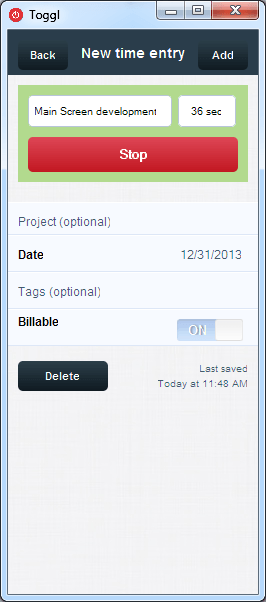
Figure 2. Utilisation de Toggl pour suivre mon temps.
Notez que vous pouvez saisir un projet et / ou une balise (ce qui peut être utile si vous créez des rapports). Alors disons que je travaille sur ma tâche pendant un certain temps, puis que je passe à une autre tâche pour une raison quelconque. Je clique sur le bouton Arrêter, saisis le nom de ma nouvelle tâche et clique à nouveau sur Démarrer. (Voir la figure 3.)
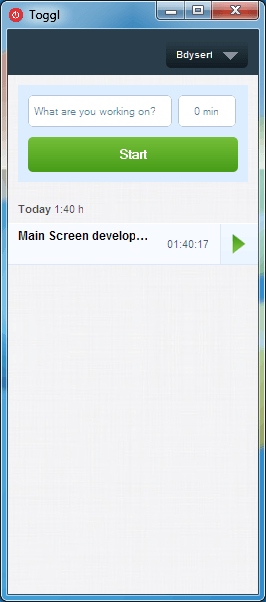
Figure 3. Après avoir arrêté ma première tâche.
Après avoir cliqué sur Arrêter, Toggl se souvient du projet sur lequel je viens de travailler.
Je viens donc d’entrer ma nouvelle tâche et cliquez à nouveau sur Démarrer, ce qui démarre le chronomètre (à partir de 0) pour cette nouvelle tâche. Si je retourne plus tard à ma tâche « Développement de l’écran principal », j’arrête la nouvelle tâche et clique sur la flèche droite verte à côté de la tâche « Développement de l’écran principal » et le minuteur de cette tâche reprend là où il s’était arrêté.
Toggl est un téléchargement gratuit:
https://toggl.com/
Vous pouvez, si vous le souhaitez, obtenir une version plus complète du logiciel si vous êtes prêt à payer des frais mensuels. En outre, la société propose des applications mobiles pour Toggl qui fonctionnent avec une variété d’appareils. Des informations complètes sont disponibles sur le site Web.
Cette astuce (13018) s’applique à Windows 7, 8 et 10.